win10蓝牙鼠标经常掉线怎么办
来源:xitongzhushou.com
时间:2024-12-01 11:20:41 280浏览 收藏
有志者,事竟成!如果你在学习文章,那么本文《win10蓝牙鼠标经常掉线怎么办 》,就很适合你!文章讲解的知识点主要包括,若是你对本文感兴趣,或者是想搞懂其中某个知识点,就请你继续往下看吧~
现在很多人用win10电脑都爱用蓝牙鼠标,但是用着用着就老是掉线,特别烦人,体验超级差。那我们该怎么办才能解决这个问题呢?别担心,这期的win10教程会教大家怎么操作,一起来看看吧!
win10蓝牙鼠标频繁掉线解决方法
方法一:直接在Bluetooth Adapter里设置
1、开始菜单搜索“蓝牙”,点击“蓝牙和其他设备”,点击“更多蓝牙选项”,勾选“允许蓝牙设备查找这台电脑”,最后点击确定。
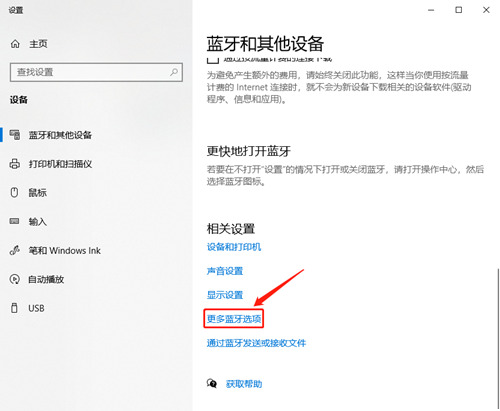
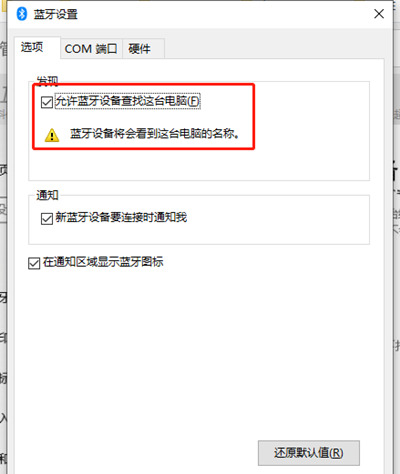
2、进入“我的电脑”,右键点击“属性”。
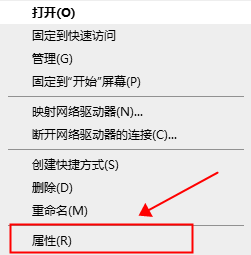
3、点击“设备管理器”,打开“蓝牙”下拉菜单,双击“Mediatek Bluetooth Adapter”(有一些电脑的这一项叫做“蓝牙无线收发器”),如果实在找不到相同名字,把下拉菜单中每一项都双击打开看哪里有“电源管理”项,并且里面“允许计算机关闭此设备以节约电源”选项。
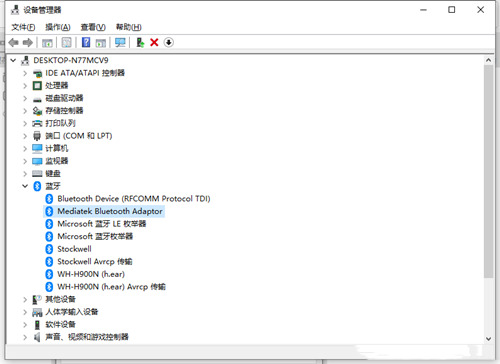
4、点击“电源管理”,取消勾选“允许计算机关闭此设备以节约电源”,点击“确定”即可。
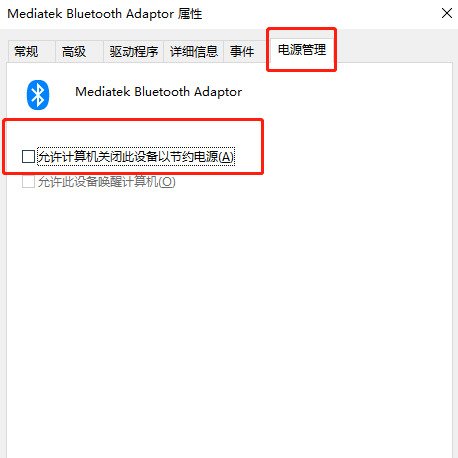
方法二:针对特定设备设置
1、以某蓝牙输入设备为例,首先打开设备管理器,找到这个设备,并且双击打开。
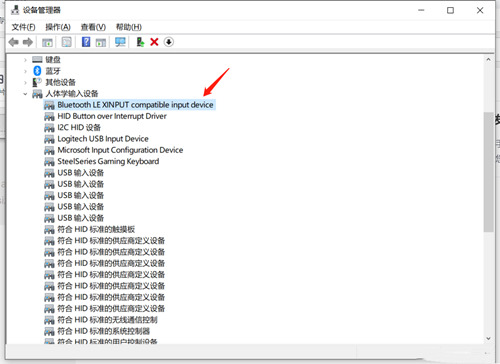
2、在“电源管理”中取消勾选“允许计算机关闭此设备以节约电源”。
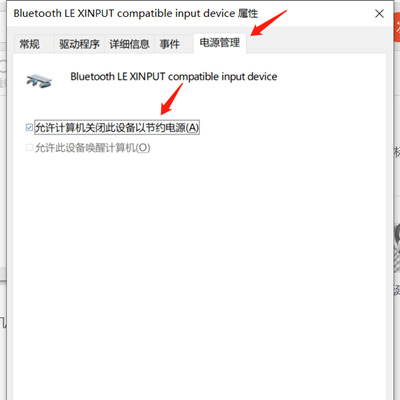
理论要掌握,实操不能落!以上关于《win10蓝牙鼠标经常掉线怎么办 》的详细介绍,大家都掌握了吧!如果想要继续提升自己的能力,那么就来关注golang学习网公众号吧!
-
501 收藏
-
501 收藏
-
501 收藏
-
501 收藏
-
501 收藏
-
275 收藏
-
421 收藏
-
288 收藏
-
471 收藏
-
315 收藏
-
341 收藏
-
118 收藏
-
434 收藏
-
215 收藏
-
124 收藏
-
366 收藏
-
294 收藏
-

- 前端进阶之JavaScript设计模式
- 设计模式是开发人员在软件开发过程中面临一般问题时的解决方案,代表了最佳的实践。本课程的主打内容包括JS常见设计模式以及具体应用场景,打造一站式知识长龙服务,适合有JS基础的同学学习。
- 立即学习 543次学习
-

- GO语言核心编程课程
- 本课程采用真实案例,全面具体可落地,从理论到实践,一步一步将GO核心编程技术、编程思想、底层实现融会贯通,使学习者贴近时代脉搏,做IT互联网时代的弄潮儿。
- 立即学习 516次学习
-

- 简单聊聊mysql8与网络通信
- 如有问题加微信:Le-studyg;在课程中,我们将首先介绍MySQL8的新特性,包括性能优化、安全增强、新数据类型等,帮助学生快速熟悉MySQL8的最新功能。接着,我们将深入解析MySQL的网络通信机制,包括协议、连接管理、数据传输等,让
- 立即学习 500次学习
-

- JavaScript正则表达式基础与实战
- 在任何一门编程语言中,正则表达式,都是一项重要的知识,它提供了高效的字符串匹配与捕获机制,可以极大的简化程序设计。
- 立即学习 487次学习
-

- 从零制作响应式网站—Grid布局
- 本系列教程将展示从零制作一个假想的网络科技公司官网,分为导航,轮播,关于我们,成功案例,服务流程,团队介绍,数据部分,公司动态,底部信息等内容区块。网站整体采用CSSGrid布局,支持响应式,有流畅过渡和展现动画。
- 立即学习 485次学习
